Хід роботи.
Завдання 1
1. Ознайомитись з інтерфейсом та основними можливостями програми Microsoft Excel.
2. Виконати обчислення за допомогою формул.
3. Створити таблицю "Результати тематичного оцінювання".
Виконання роботи
Завантажили для роботи табличний процесор Excel командою_______________________________________________________
2.  Ознайомились зі структурою вікна.
Ознайомились зі структурою вікна.
 | |||
 | |||
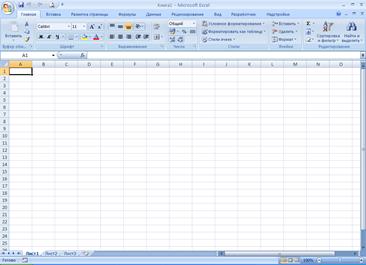
1. 
 рядок заголовка з кнопками управління розміром вікна
рядок заголовка з кнопками управління розміром вікна
2. кнопка "Office";
3.  рядок меню;
рядок меню;
4. панелі інструментів;
5. рядок формул;
6. робоча область;
7. ярлики листків;
8. рядок стану.
 | |||
 | |||
В комірки А1 і В1 занесли будь-які два числа________та_________.
Над вмістом комірок А1 і В1 виконали арифметичні дії, ввівши:
в комірку С1 формулу = А1+В1. Результат ____________
в комірку С2 формулу = А1-В1. Результат ____________
в комірку С3 формулу =А1*В1. Результат ____________
в комірку С4 формулу =А1/В1. Результат ____________
4. Розрахували середній бал для призначення стипендії групі студентів з 5 чоловік по 4-м предметам, створивши електронну таблицю за формою:
| A | В | C | D | E | F | G | H | |
| № | Прізвище | Інформатика | Фізика | Математика | Хімія | Середній бал | Стипендія | |
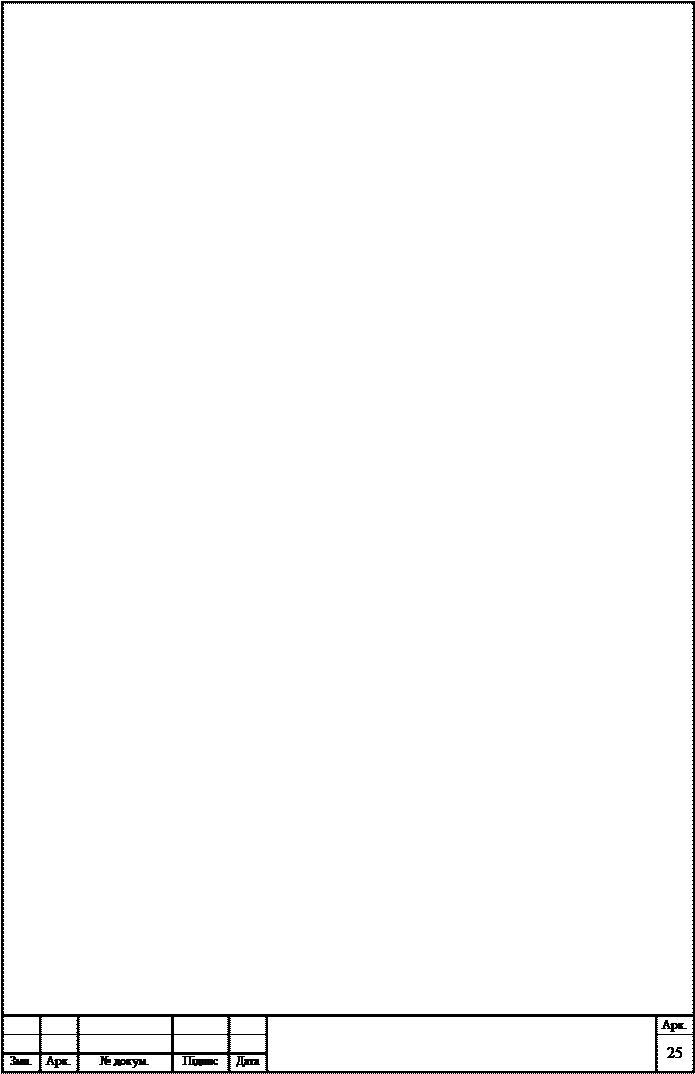 Для розрахунку середнього балу для першого студента установили курсор в комірку G2 і ввели функцію СРЗНАЧ(С2:F2), яку вибрали зі списку стандартних функцій (Список стандартних функцій викликали кнопкою
Для розрахунку середнього балу для першого студента установили курсор в комірку G2 і ввели функцію СРЗНАЧ(С2:F2), яку вибрали зі списку стандартних функцій (Список стандартних функцій викликали кнопкою  панелі інструментів або за допомогою кнопки
панелі інструментів або за допомогою кнопки  вкалдки Формули).
вкалдки Формули).
Для розрахунку середнього балу іншим студентам скористались маркером автозаповнення +, який знаходиться в правому нижньому куті робочої комірки (в даному випадку G2).
Для автозаповнення встановили курсор миші на маркер автозаповнення і при натиснутій лівій кнопці виконали протяжку на відповідний інтервал (в даному випадку G3:G5).
5. Для розрахунку стипендії скористались функцією ЕСЛИ, ввівши в Н2 формулу________________________________________________________
6. Перемістили створену таблицю на 1 рядок вниз.
7. В комірці А1 ввели заголовок таблиці: Результати тематичного оцінювання.
8. Кнопкою  (Объединить и поместить в центре Главная/Выравнивание) об'єднали комірки діапазону А1:H1 і помістили заголовок по центру таблиці.
(Объединить и поместить в центре Главная/Выравнивание) об'єднали комірки діапазону А1:H1 і помістили заголовок по центру таблиці.
9. Виконали форматування таблиці.
Ø Заголовок таблиці – розмір шрифту – 14 пунктів; вирівнювання – по центру, замалювали кольором.
Ø Числові дані – вирівнювання – по центру, розмір шрифту – 12 пунктів, замалювали кольором.
Ø Прізвища – вирівнювання – по лівому краю, розмір шрифту – 12 пунктів, замалювали кольором.
11. Встановили границі для комірок таблиці за допомогою кнопки  Границы вкладки Главная.
Границы вкладки Главная.
12. Виконали попередній перегляд таблиці.
13. Перейменували Лист1 в Стипендія з допомогою контекстного меню, натиснувши правою кнопкою по ярлику Лист1 і ввівши нове ім’я Стипендія.
 2015-06-28
2015-06-28 212
212







